OPEL MOKKA 2014 Ръководство за Инфотейнмънт (in Bulgarian)
Manufacturer: OPEL, Model Year: 2014, Model line: MOKKA, Model: OPEL MOKKA 2014Pages: 259, PDF Size: 4.81 MB
Page 131 of 259
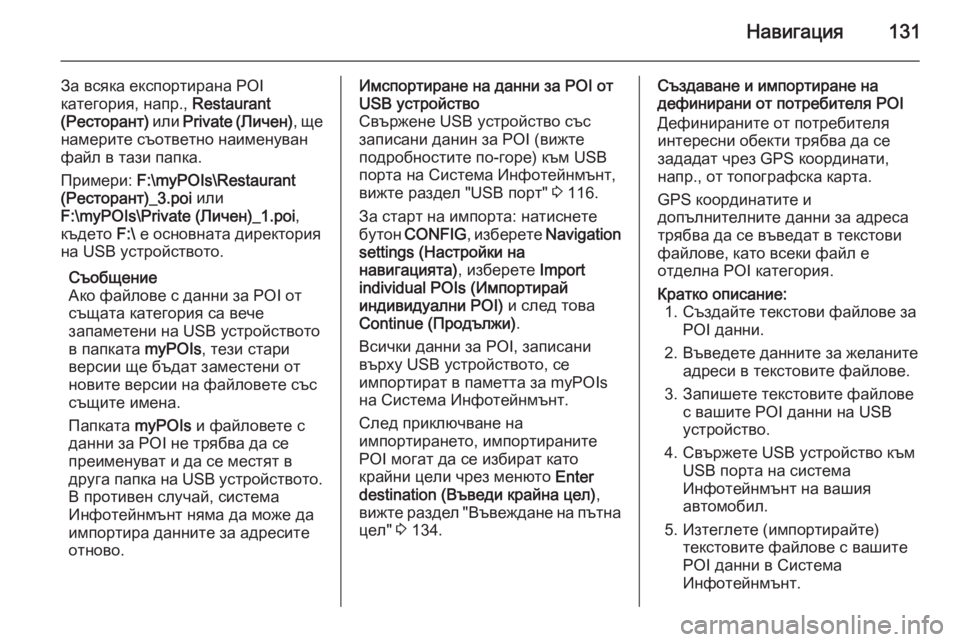
Навигация131
За всяка експортирана POI
категория, напр., Restaurant
(Ресторант) или Private ( Личен), ще
намерите съответно наименуван
файл в тази папка.
Примери: F:\myPOIs\Restaurant
(Ресторант)_3.poi или
F:\myPOIs\Private (Личен)_1.poi ,
където F:\ е основната директория
на USB устройството.
Съобщение
Ако файлове с данни за POI от
същата категория са вече
запаметени на USB устройството
в папката myPOIs, тези стари
версии ще бъдат заместени от
новите версии на файловете със същите имена.
Папката myPOIs и файловете с
данни за POI не трябва да се преименуват и да се местят в
друга папка на USB устройството.
В противен случай, система
Инфотейнмънт няма да може да
импортира данните за адресите
отново.Имспортиране на данни за POI от
USB устройство
Свържене USB устройство със
записани данин за POI (вижте
подробностите по-горе) към USB
порта на Система Инфотейнмънт, вижте раздел "USB порт" 3 116.
За старт на импорта: натиснете бутон CONFIG , изберете Navigation
settings (Настройки на
навигацията) , изберете Import
individual POIs (Импортирай
индивидуални POI) и след това
Continue (Продължи) .
Всички данни за POI, записани
върху USB устройството, се
импортират в паметта за myPOIs
на Система Инфотейнмънт.
След приключване на
импортирането, импортираните
POI могат да се избират като
крайни цели чрез менюто Enter
destination (Въведи крайна цел) ,
вижте раздел "Въвеждане на пътна цел" 3 134.Създаване и импортиране на
дефинирани от потребителя POI
Дефинираните от потребителя
интересни обекти трябва да се
зададат чрез GPS координати,
напр., от топографска карта.
GPS координатите и
допълнителните данни за адреса
трябва да се въведат в текстови
файлове, като всеки файл е
отделна POI категория.Кратко описание: 1. Създайте текстови файлове за POI данни.
2. Въведете данните за желаните адреси в текстовите файлове.
3. Запишете текстовите файлове с вашите POI данни на USB
устройство.
4. Свържете USB устройство към USB порта на система
Инфотейнмънт на вашия автомобил.
5. Изтеглете (импортирайте) текстовите файлове с вашите
POI данни в Система
Инфотейнмънт.
Page 132 of 259
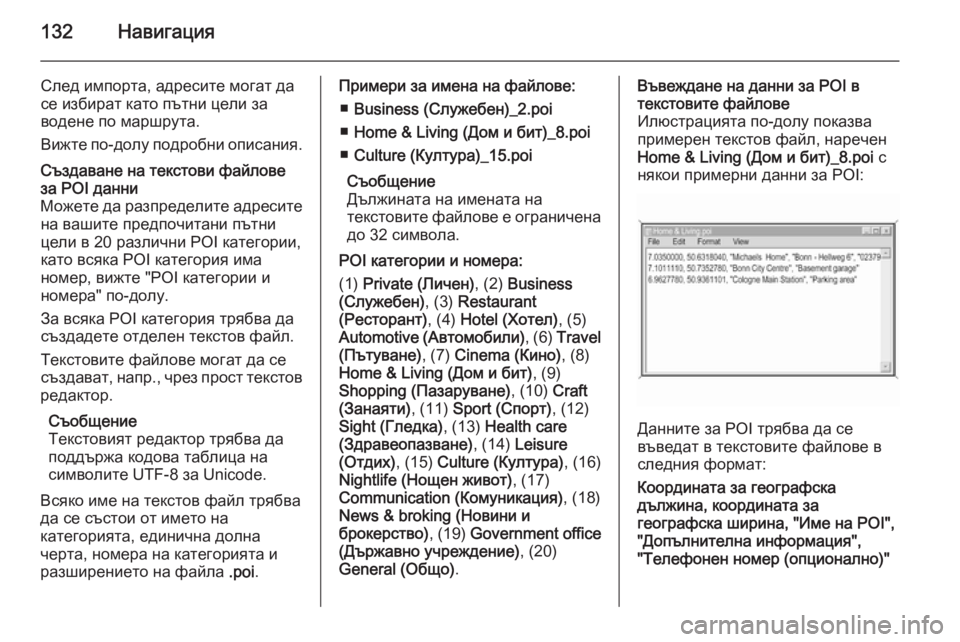
132Навигация
След импорта, адресите могат да
се избират като пътни цели за
водене по маршрута.
Вижте по-долу подробни описания.Създаване на текстови файлове
за POI данни
Можете да разпределите адресите на вашите предпочитани пътни
цели в 20 различни POI категории,
като всяка POI категория има
номер, вижте "POI категории и
номера" по-долу.
За всяка POI категория трябва да създадете отделен текстов файл.
Текстовите файлове могат да се
създават, напр., чрез прост текстов
редактор.
Съобщение
Текстовият редактор трябва да
поддържа кодова таблица на
символите UTF-8 за Unicode.
Всяко име на текстов файл трябва
да се състои от името на
категорията, единична долна
черта, номера на категорията и
разширението на файла .poi.Примери за имена на файлове:
■ Business (Служебен)_2.poi
■ Home & Living (Дом и бит)_8.poi
■ Culture (Култура)_15.poi
Съобщение
Дължината на имената на
текстовите файлове е ограничена до 32 символа.
POI категории и номера:
(1) Private (Личен) , (2) Business
(Служебен) , (3) Restaurant
(Ресторант) , (4) Hotel (Хотел) , (5)
Automotive ( Автомобили) , (6) Travel
(Пътуване) , (7) Cinema (Кино) , (8)
Home & Living (Дом и бит) , (9)
Shopping (Пазаруване) , (10) Craft
(Занаяти) , (11) Sport (Спорт) , (12)
Sight (Гледка) , (13) Health care
(Здравеопазване) , (14) Leisure
(Отдих) , (15) Culture (Култура) , (16)
Nightlife (Нощен живот) , (17)
Communication (Комуникация) , (18)
News & broking (Новини и
брокерство) , (19) Government office
(Държавно учреждение) , (20)
General (Общо) .Въвеждане на данни за POI в
текстовите файлове
Илюстрацията по-долу показва
примерен текстов файл, наречен
Home & Living (Дом и бит)_8.poi с
някои примерни данни за POI:
Данните за POI трябва да се
въведат в текстовите файлове в следния формат:
Координата за географска
дължина, координата за
географска ширина, "Име на POI",
"Допълнителна информация",
"Телефонен номер (опционално)"
Page 133 of 259
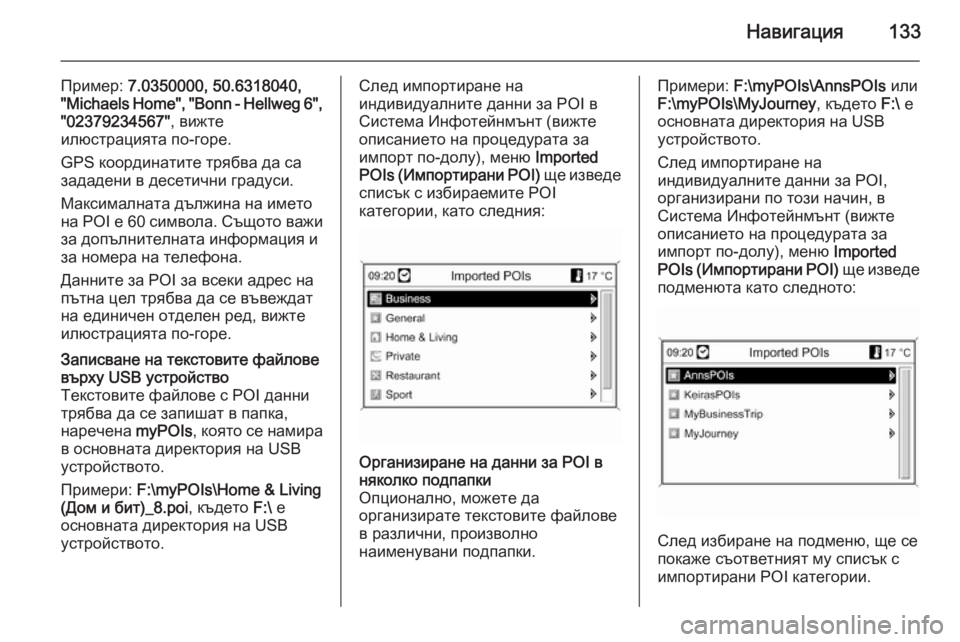
Навигация133
Пример: 7.0350000, 50.6318040,
"Michaels Home", "Bonn - Hellweg 6", "02379234567" , вижте
илюстрацията по-горе.
GPS координатите трябва да са
зададени в десетични градуси.
Максималната дължина на името
на POI е 60 символа. Същото важи
за допълнителната информация и
за номера на телефона.
Данните за POI за всеки адрес на
пътна цел трябва да се въвеждат
на единичен отделен ред, вижте
илюстрацията по-горе.Записване на текстовите файлове
върху USB устройство
Текстовите файлове с POI данни трябва да се запишат в папка,
наречена myPOIs, която се намира
в основната директория на USB
устройството.
Примери: F:\myPOIs\Home & Living
(Дом и бит)_8.poi , където F:\ е
основната директория на USB
устройството.След импортиране на
индивидуалните данни за POI в
Система Инфотейнмънт (вижте
описанието на процедурата за импорт по-долу), меню Imported
POIs ( Импортирани POI) ще изведе
списък с избираемите POI
категории, като следния:Организиране на данни за POI в няколко подпапки
Опционално, можете да
организирате текстовите файлове
в различни, произволно
наименувани подпапки.Примери: F:\myPOIs\AnnsPOIs или
F:\myPOIs\MyJourney , където F:\ е
основната директория на USB
устройството.
След импортиране на
индивидуалните данни за POI,
организирани по този начин, в
Система Инфотейнмънт (вижте
описанието на процедурата за импорт по-долу), меню Imported
POIs ( Импортирани POI) ще изведе
подменюта като следното:
След избиране на подменю, ще се
покаже съответният му списък с импортирани POI категории.
Page 134 of 259
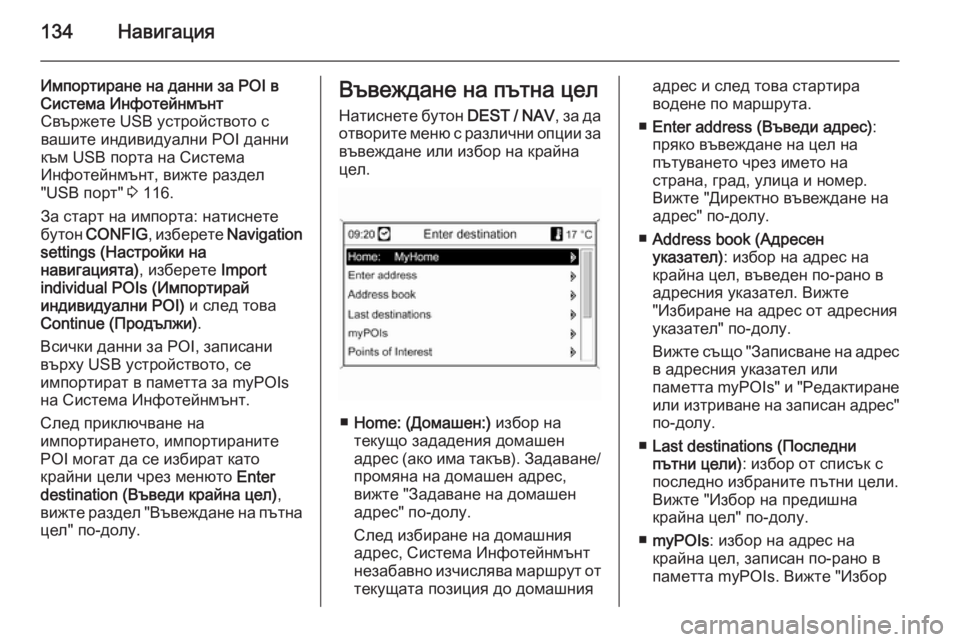
134Навигация
Импортиране на данни за POI в
Система Инфотейнмънт
Свържете USB устройството с
вашите индивидуални POI данни
към USB порта на Система
Инфотейнмънт, вижте раздел
"USB порт" 3 116.
За старт на импорта: натиснете
бутон CONFIG , изберете Navigation
settings (Настройки на
навигацията) , изберете Import
individual POIs (Импортирай
индивидуални POI) и след това
Continue (Продължи) .
Всички данни за POI, записани
върху USB устройството, се
импортират в паметта за myPOIs
на Система Инфотейнмънт.
След приключване на
импортирането, импортираните
POI могат да се избират като
крайни цели чрез менюто Enter
destination (Въведи крайна цел) ,
вижте раздел "Въвеждане на пътна
цел" по-долу.Въвеждане на пътна цел
Натиснете бутон DEST / NAV, за да
отворите меню с различни опции за въвеждане или избор на крайна
цел.
■ Home: (Домашен:) избор на
текущо зададения домашен
адрес (ако има такъв). Задаване/
промяна на домашен адрес,
вижте "Задаване на домашен
адрес" по-долу.
След избиране на домашния
адрес, Система Инфотейнмънт
незабавно изчислява маршрут от
текущата позиция до домашния
адрес и след това стартира
водене по маршрута.
■ Enter address (Въведи адрес) :
пряко въвеждане на цел на
пътуването чрез името на
страна, град, улица и номер. Вижте "Директно въвеждане на
адрес" по-долу.
■ Address book (Адресен
указател) : избор на адрес на
крайна цел, въведен по-рано в адресния указател. Вижте
"Избиране на адрес от адресния
указател" по-долу.
Вижте също "Записване на адрес в адресния указател или
паметта myPOIs" и "Редактиране
или изтриване на записан адрес" по-долу.
■ Last destinations (Последни
пътни цели) : избор от списък с
последно избраните пътни цели.
Вижте "Избор на предишна
крайна цел" по-долу.
■ myPOIs : избор на адрес на
крайна цел, записан по-рано в
паметта myPOIs. Вижте "Избор
Page 135 of 259
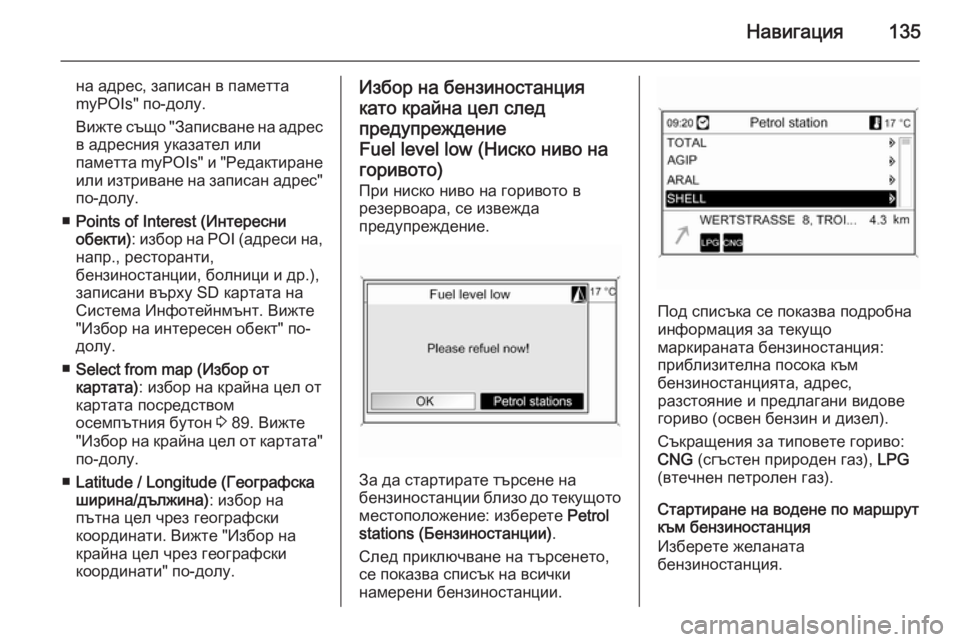
Навигация135
на адрес, записан в паметта
myPOIs" по-долу.
Вижте също "Записване на адрес
в адресния указател или
паметта myPOIs" и "Редактиране
или изтриване на записан адрес" по-долу.
■ Points of Interest (Интересни
обекти) : избор на POI (адреси на,
напр., ресторанти,
бензиностанции, болници и др.),
записани върху SD картата на
Система Инфотейнмънт. Вижте
"Избор на интересен обект" по-
долу.
■ Select from map (Избор от
картата) : избор на крайна цел от
картата посредством
осемпътния бутон 3 89. Вижте
"Избор на крайна цел от картата"
по-долу.
■ Latitude / Longitude (Географска
ширина/дължина) : избор на
пътна цел чрез географски
координати. Вижте "Избор на
крайна цел чрез географски
координати" по-долу.Избор на бензиностанция
като крайна цел след предупреждение
Fuel level low (Ниско ниво на горивото)
При ниско ниво на горивото в
резервоара, се извежда
предупреждение.
За да стартирате търсене на
бензиностанции близо до текущото местоположение: изберете Petrol
stations (Бензиностанции) .
След приключване на търсенето,
се показва списък на всички
намерени бензиностанции.
Под списъка се показва подробна
информация за текущо
маркираната бензиностанция:
приблизителна посока към
бензиностанцията, адрес,
разстояние и предлагани видове
гориво (освен бензин и дизел).
Съкращения за типовете гориво:CNG (сгъстен природен газ), LPG
(втечнен петролен газ).
Стартиране на водене по маршрут
към бензиностанция
Изберете желаната
бензиностанция.
Page 136 of 259
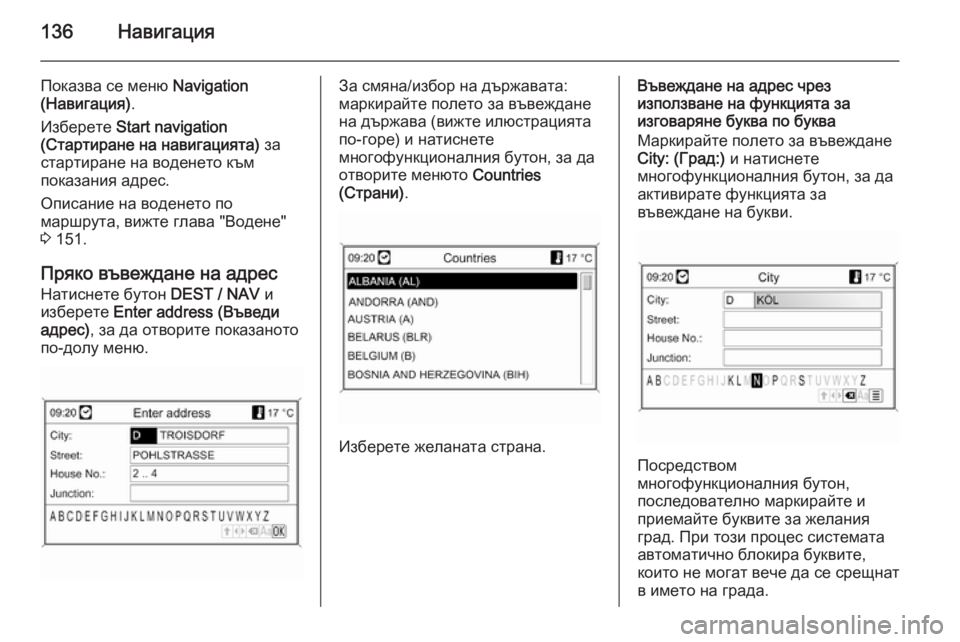
136Навигация
Показва се меню Navigation
(Навигация) .
Изберете Start navigation
(Стартиране на навигацията) за
стартиране на воденето към
показания адрес.
Описание на воденето по
маршрута, вижте глава "Водене"
3 151.
Пряко въвеждане на адрес Натиснете бутон DEST / NAV и
изберете Enter address (Въведи
адрес) , за да отворите показаното
по-долу меню.За смяна/избор на държавата:
маркирайте полето за въвеждане
на държава (вижте илюстрацията по-горе) и натиснете
многофункционалния бутон, за да
отворите менюто Countries
(Страни) .
Изберете желаната страна.
Въвеждане на адрес чрез
използване на функцията за
изговаряне буква по буква
Маркирайте полето за въвеждане
City: (Град:) и натиснете
многофункционалния бутон, за да
активирате функцията за
въвеждане на букви.
Посредством
многофункционалния бутон,
последователно маркирайте и приемайте буквите за желания
град. При този процес системата
автоматично блокира буквите,
които не могат вече да се срещнат
в името на града.
Page 137 of 259
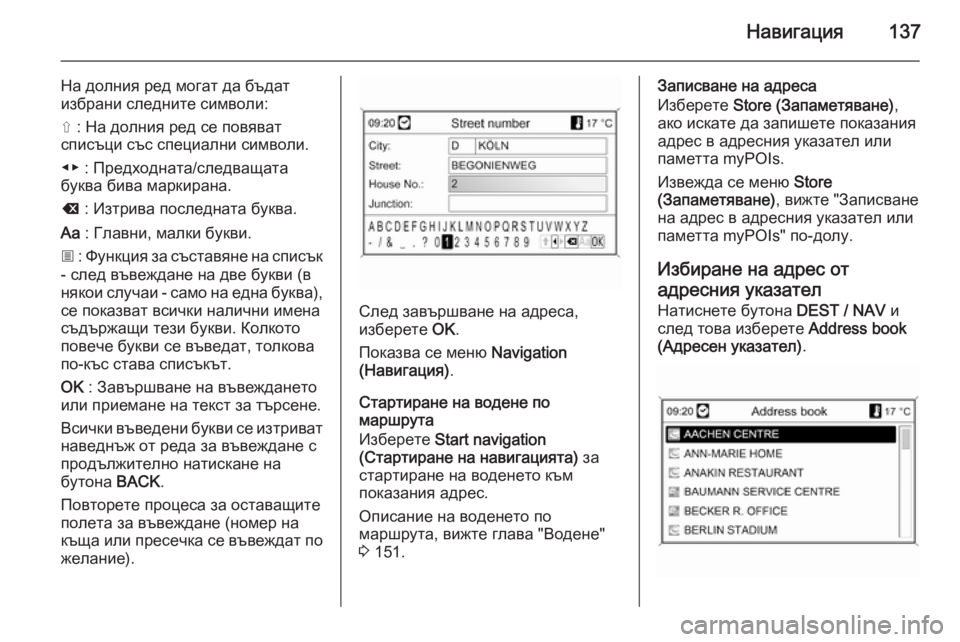
Навигация137
На долния ред могат да бъдат
избрани следните символи:
⇧ : На долния ред се повяват
списъци със специални символи.
◀▶ : Предходната/следващата
буква бива маркирана.
k : Изтрива последната буква.
Aa : Главни, малки букви.
j : Функция за съставяне на списък
- след въвеждане на две букви (в
някои случаи - само на една буква),
се показват всички налични имена
съдържащи тези букви. Колкото
повече букви се въведат, толкова
по-къс става списъкът.
OK : Завършване на въвеждането
или приемане на текст за търсене.
Всички въведени букви се изтриват
наведнъж от реда за въвеждане с
продължително натискане на
бутона BACK.
Повторете процеса за оставащите
полета за въвеждане (номер на
къща или пресечка се въвеждат по желание).
След завършване на адреса,
изберете OK.
Показва се меню Navigation
(Навигация) .
Стартиране на водене по
маршрута
Изберете Start navigation
(Стартиране на навигацията) за
стартиране на воденето към
показания адрес.
Описание на воденето по
маршрута, вижте глава "Водене"
3 151.
Записване на адреса
Изберете Store (Запаметяване) ,
ако искате да запишете показания
адрес в адресния указател или
паметта myPOIs.
Извежда се меню Store
(Запаметяване) , вижте "Записване
на адрес в адресния указател или
паметта myPOIs" по-долу.
Избиране на адрес от
адресния указател Натиснете бутона DEST / NAV и
след това изберете Address book
(Адресен указател) .
Page 138 of 259
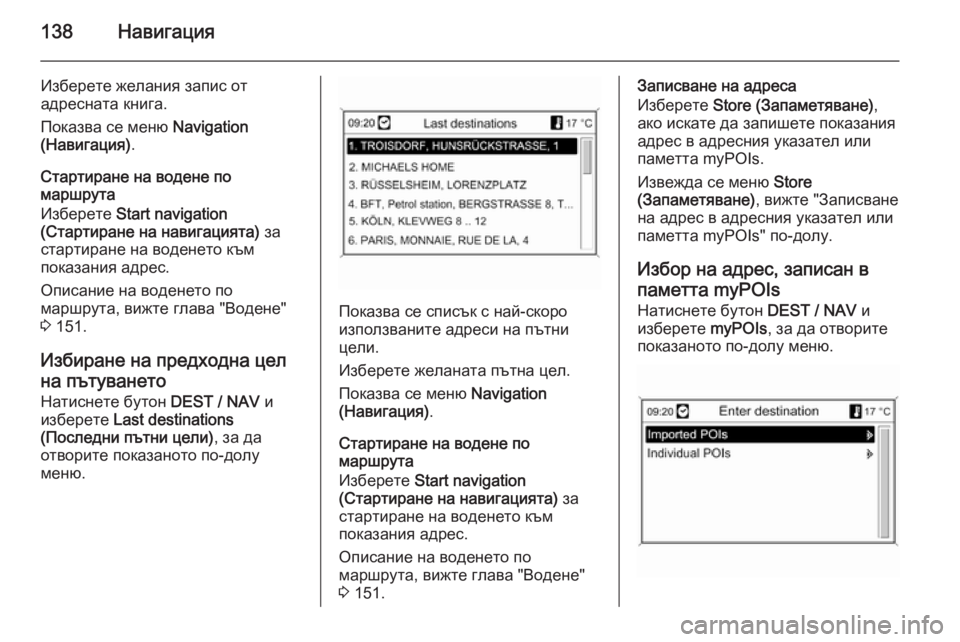
138Навигация
Изберете желания запис от
адресната книга.
Показва се меню Navigation
(Навигация) .
Стартиране на водене по
маршрута
Изберете Start navigation
(Стартиране на навигацията) за
стартиране на воденето към
показания адрес.
Описание на воденето по
маршрута, вижте глава "Водене"
3 151.
Избиране на предходна цел
на пътуването Натиснете бутон DEST / NAV и
изберете Last destinations
(Последни пътни цели) , за да
отворите показаното по-долу
меню.
Показва се списък с най-скоро
използваните адреси на пътни
цели.
Изберете желаната пътна цел.
Показва се меню Navigation
(Навигация) .
Стартиране на водене по
маршрута
Изберете Start navigation
(Стартиране на навигацията) за
стартиране на воденето към
показания адрес.
Описание на воденето по
маршрута, вижте глава "Водене"
3 151.
Записване на адреса
Изберете Store (Запаметяване) ,
ако искате да запишете показания
адрес в адресния указател или
паметта myPOIs.
Извежда се меню Store
(Запаметяване) , вижте "Записване
на адрес в адресния указател или паметта myPOIs" по-долу.
Избор на адрес, записан в паметта myPOIs
Натиснете бутон DEST / NAV и
изберете myPOIs, за да отворите
показаното по-долу меню.
Page 139 of 259
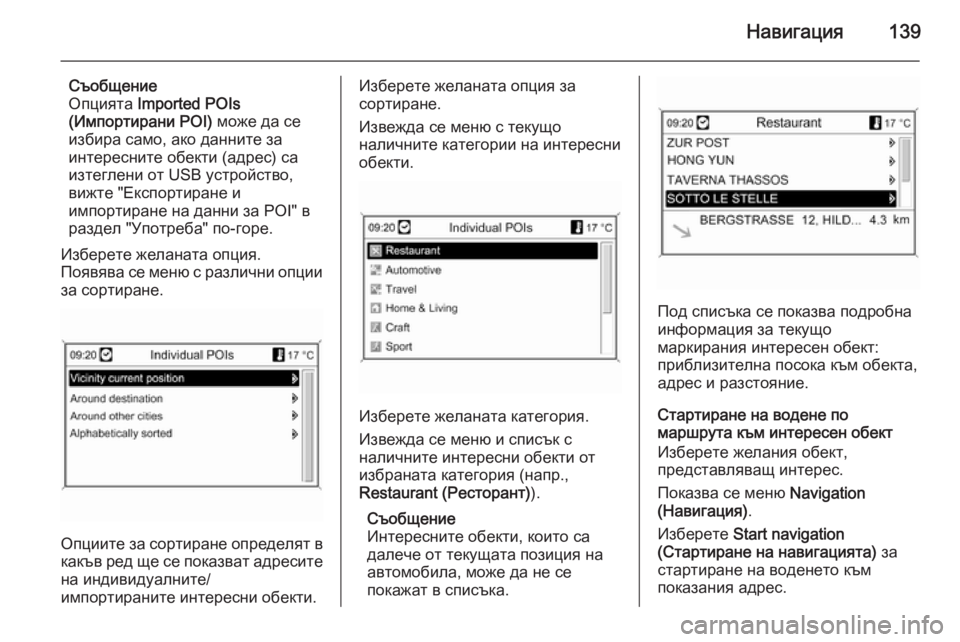
Навигация139
Съобщение
Опцията Imported POIs
(Импортирани POI) може да се
избира само, ако данните за
интересните обекти (адрес) са изтеглени от USB устройство,
вижте "Експортиране и
импортиране на данни за POI" в
раздел "Употреба" по-горе.
Изберете желаната опция.
Появява се меню с различни опции
за сортиране.
Опциите за сортиране определят в какъв ред ще се показват адресите
на индивидуалните/
импортираните интересни обекти.
Изберете желаната опция за
сортиране.
Извежда се меню с текущо
наличните категории на интересни
обекти.
Изберете желаната категория.
Извежда се меню и списък с
наличните интересни обекти от
избраната категория (напр.,
Restaurant (Ресторант) ).
Съобщение
Интересните обекти, които са
далече от текущата позиция на
автомобила, може да не се
покажат в списъка.
Под списъка се показва подробна
информация за текущо
маркирания интересен обект:
приблизителна посока към обекта,
адрес и разстояние.
Стартиране на водене по
маршрута към интересен обект
Изберете желания обект,
представляващ интерес.
Показва се меню Navigation
(Навигация) .
Изберете Start navigation
(Стартиране на навигацията) за
стартиране на воденето към
показания адрес.
Page 140 of 259
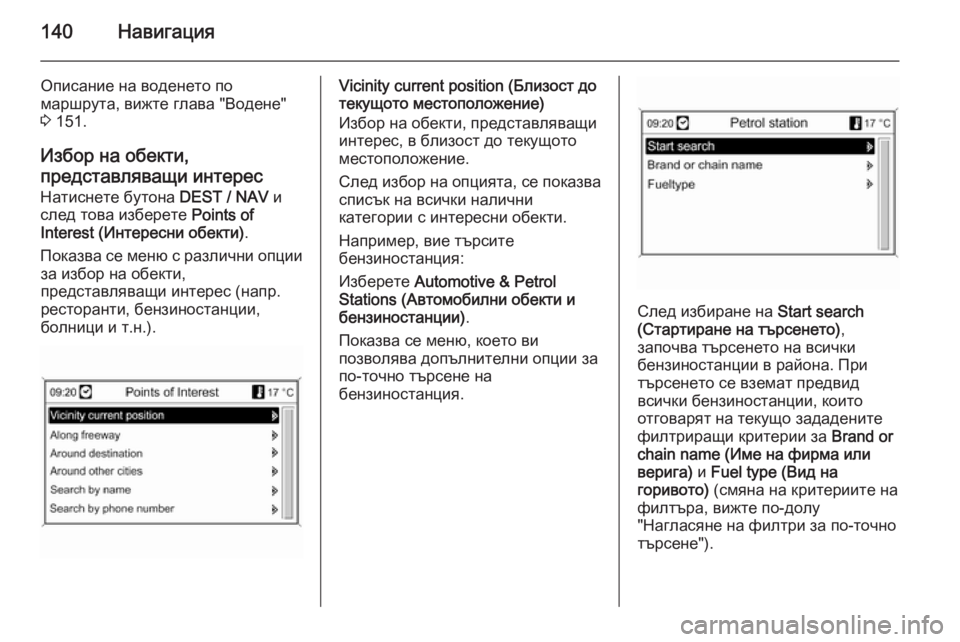
140Навигация
Описание на воденето по
маршрута, вижте глава "Водене"
3 151.
Избор на обекти,
представляващи интерес
Натиснете бутона DEST / NAV и
след това изберете Points of
Interest (Интересни обекти) .
Показва се меню с различни опции за избор на обекти,
представляващи интерес (напр.
ресторанти, бензиностанции,
болници и т.н.).Vicinity current position (Близост до текущото местоположение)
Избор на обекти, представляващи
интерес, в близост до текущото
местоположение.
След избор на опцията, се показва списък на всички налични
категории с интересни обекти.
Например, вие търсите
бензиностанция:
Изберете Automotive & Petrol
Stations (Автомобилни обекти и
бензиностанции) .
Показва се меню, което ви
позволява допълнителни опции за
по-точно търсене на
бензиностанция.
След избиране на Start search
(Стартиране на търсенето) ,
започва търсенето на всички
бензиностанции в района. При
търсенето се вземат предвид
всички бензиностанции, които
отговарят на текущо зададените
филтриращи критерии за Brand or
chain name (Име на фирма или
верига) и Fuel type (Вид на
горивото) (смяна на критериите на
филтъра, вижте по-долу
"Нагласяне на филтри за по-точно търсене").